Photoshop中想要制作放射色彩线条效果,该怎么制作这个效果呢?下面我们就来看看详细的教程。

首先,我们打开Photoshop,点击屏幕框选的【创建】,新建空白画布。
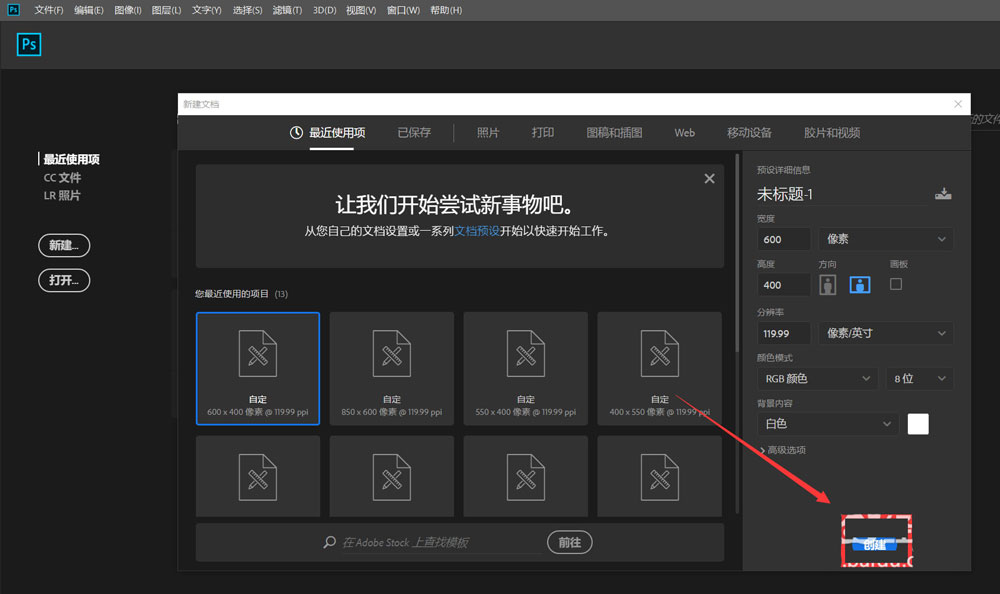
下面,我们新建空白图层,点击工具栏的渐变工具,对图层添加色彩渐变效果,如下图。
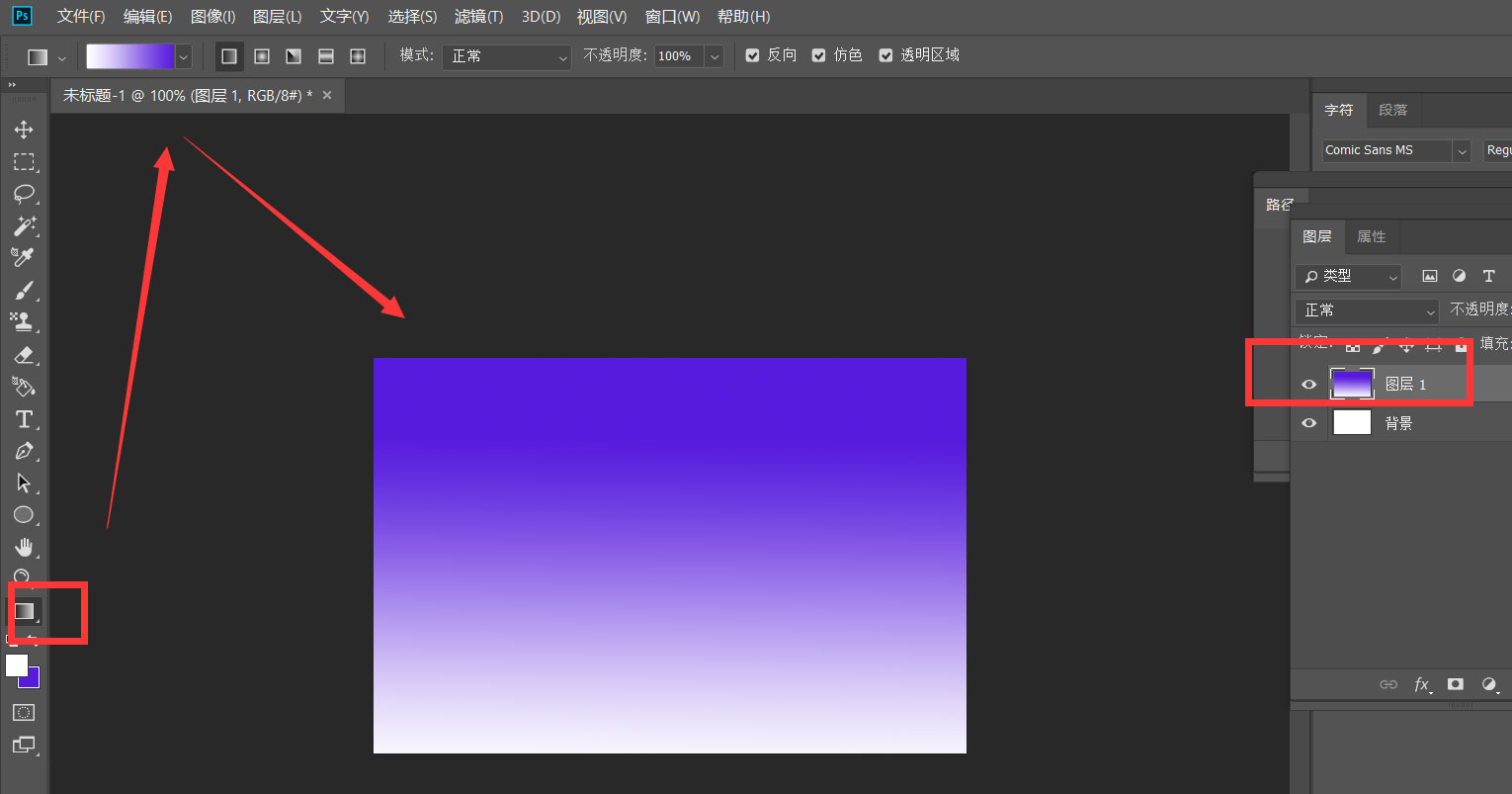
点击菜单栏的【滤镜】——【扭曲】——【波浪】,如下图所示。
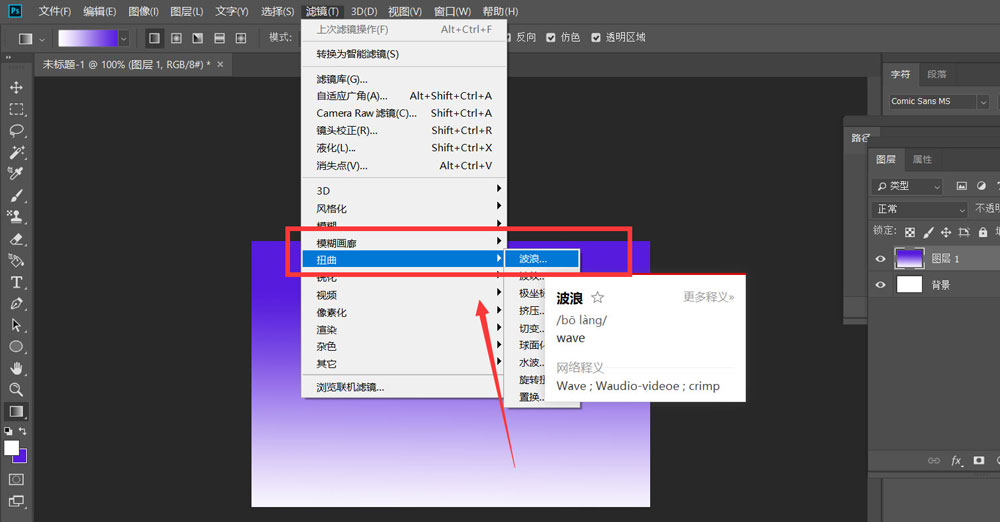
在跳出的窗口中选中波浪类型为【正方形】,如下图,根据预览窗口调节波幅波长效果。
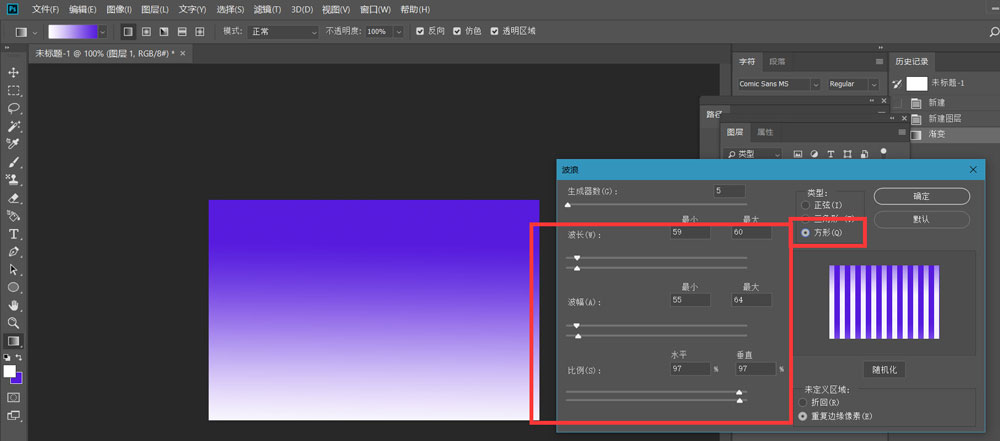
点击确定,继续点击菜单栏的【滤镜】——【扭曲】——【极坐标】,如下图所示,选中【平面到极坐标】。
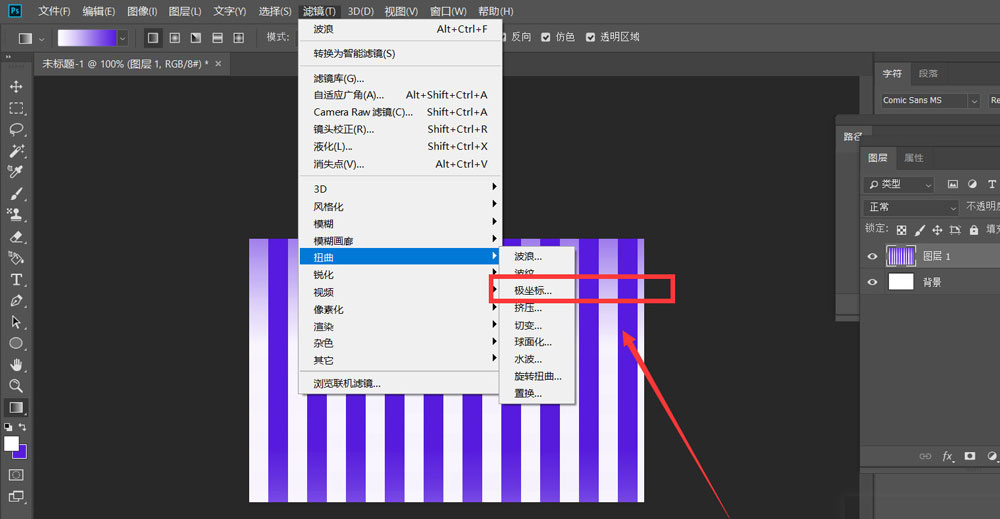
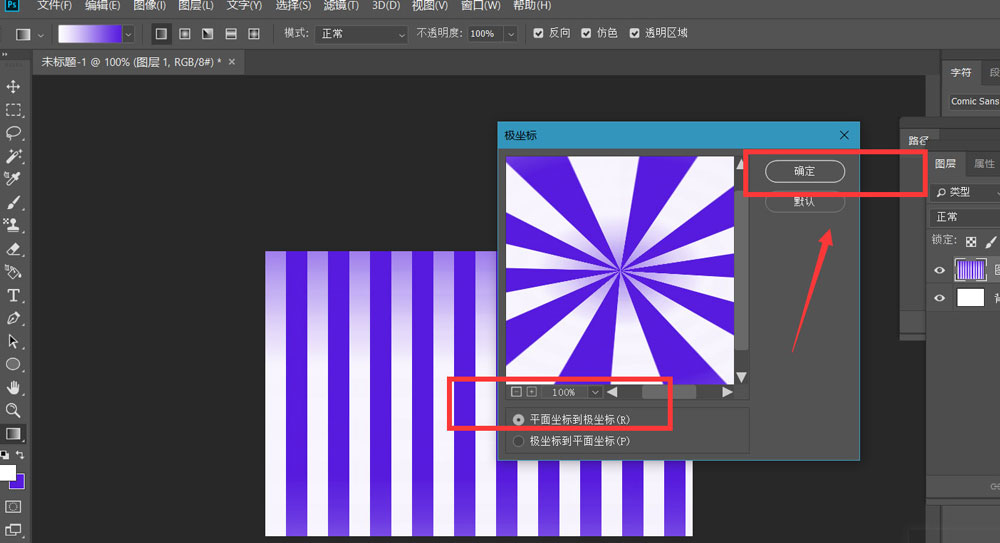
最后,看一下制作效果吧,是不是非常简单,大家不妨也来试一试。
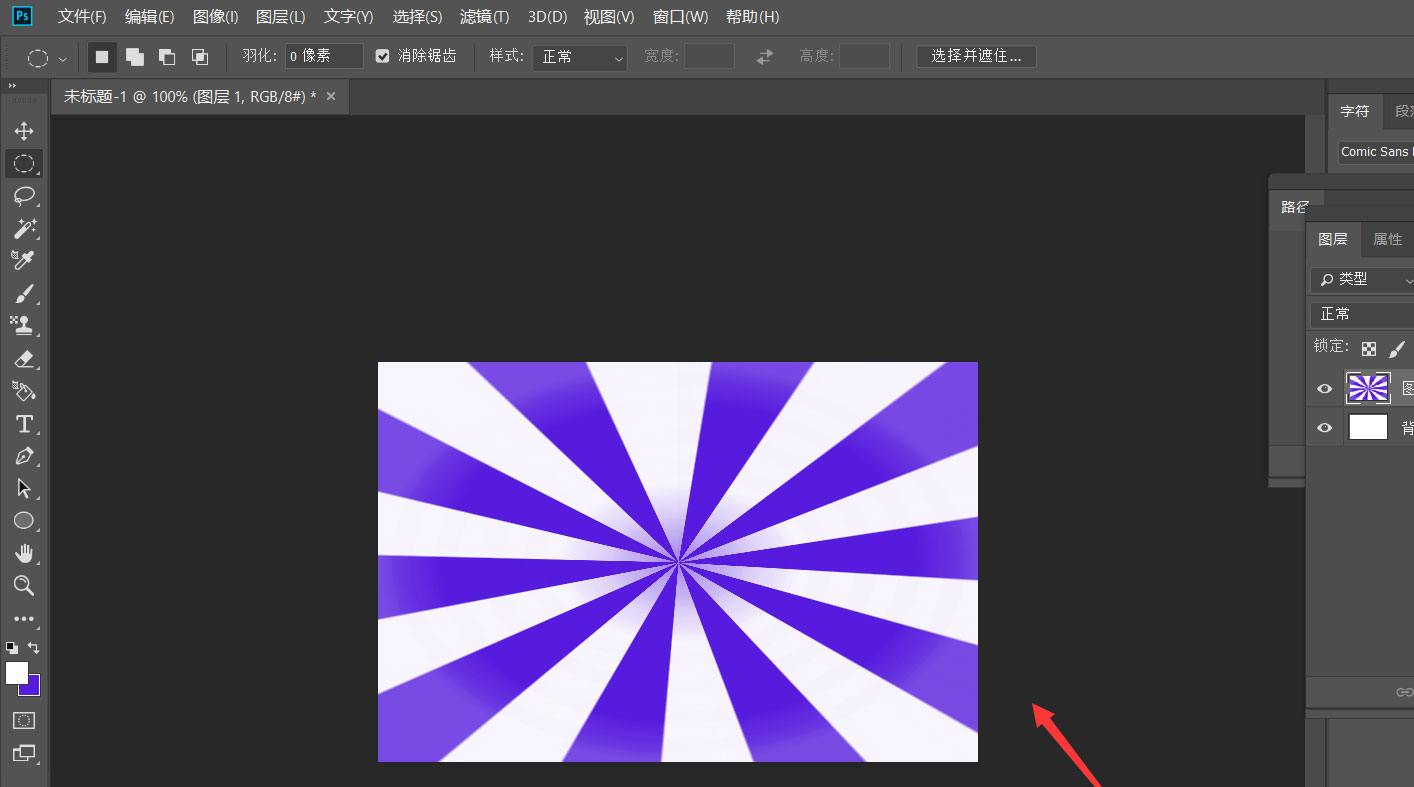
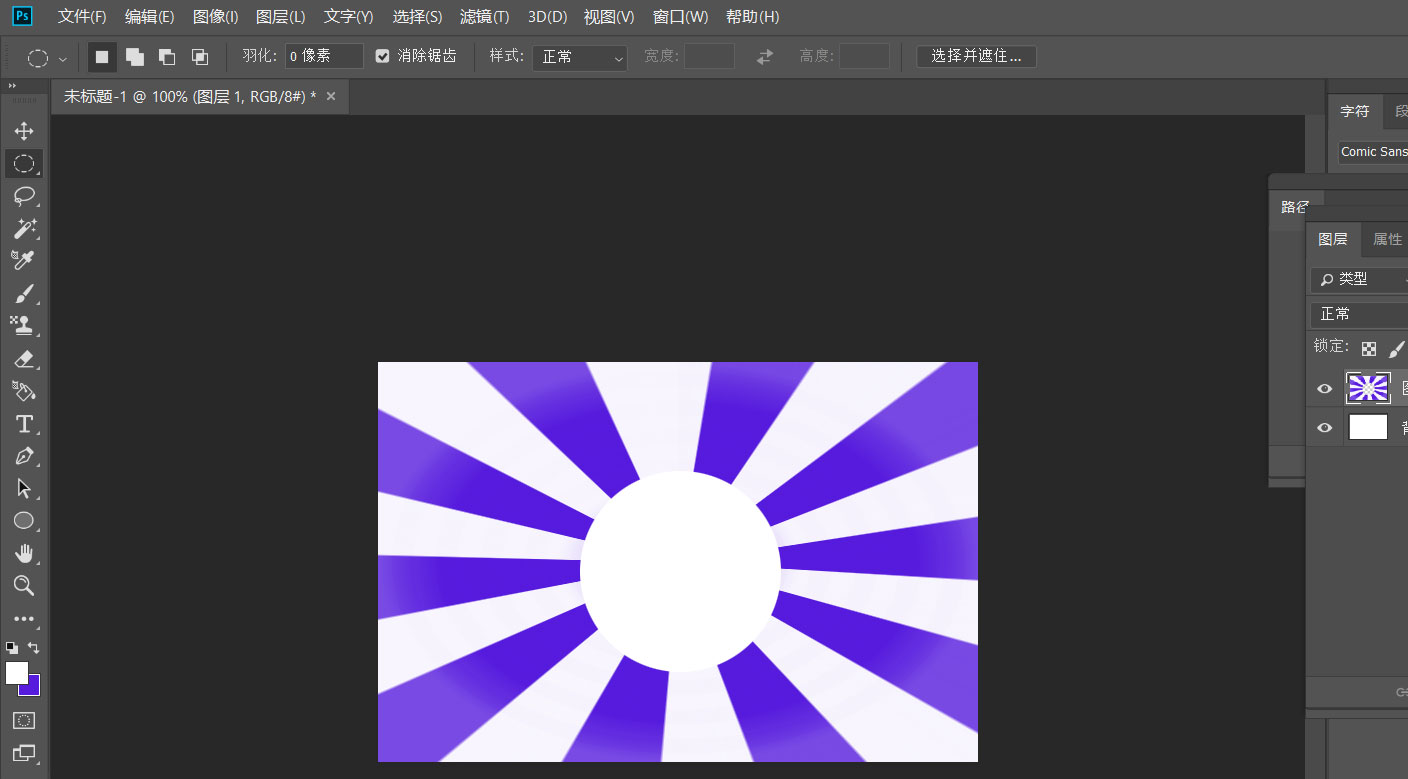
以上就是ps放射性背景图片的设计方法,希望大家喜欢,请继续关注115PPT。
相关推荐:
ps怎么设计精美喷溅背景图片? ps喷溅效果的做法
ps怎么做噪点效果的背景? 漂亮的点状化背景ps设计方法
ps怎么快速制作蓝色斜纹拼贴效果的背景? ps做斜纹背景的技巧
注意事项:
不要在微信、知乎、QQ、内置浏览器下载、请用手机浏览器下载! 如果您是手机用户,请移步电脑端下载!
1、文稿PPT,仅供学习参考,请在下载后24小时删除。
2、如果资源涉及你的合法权益,第一时间删除。
3、如果字体显示不正常,>>>请在右侧顶部字体安装字体<<<
115PPT网 » ps怎么彩色的放射线图案? ps放射性背景图片的设计方法
不要在微信、知乎、QQ、内置浏览器下载、请用手机浏览器下载! 如果您是手机用户,请移步电脑端下载!
1、文稿PPT,仅供学习参考,请在下载后24小时删除。
2、如果资源涉及你的合法权益,第一时间删除。
3、如果字体显示不正常,>>>请在右侧顶部字体安装字体<<<
115PPT网 » ps怎么彩色的放射线图案? ps放射性背景图片的设计方法





